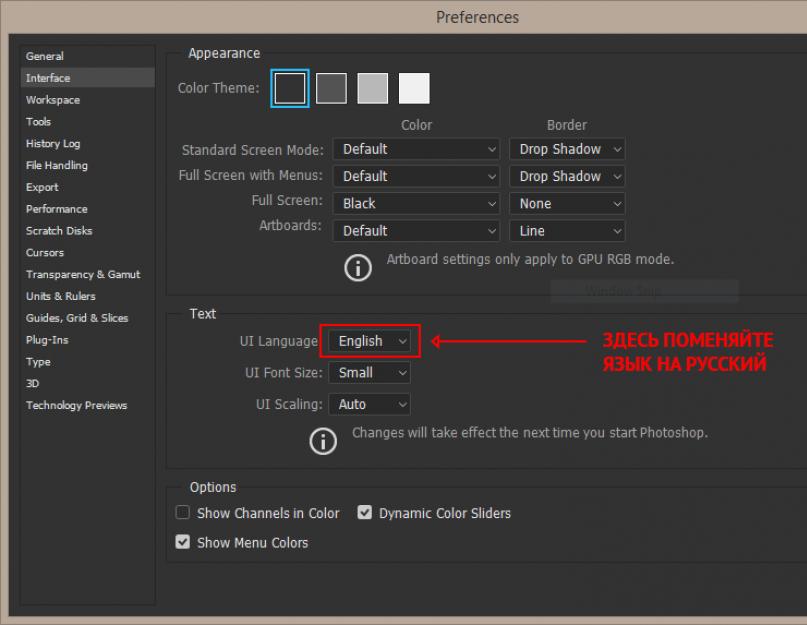15.01.2015 03.11.2018
Photoshop poate fi instalat în orice limbă. Se întâmplă ca utilizatorii neexperimentați, începători, să instaleze Photoshop în engleză și apoi să nu îl înțeleagă pentru că nu cunosc limba.
De fapt, aș sfătui să folosești Photoshop în engleză, deoarece oferă multe avantaje. Dar despre asta voi scrie mai târziu în acest articol.
Și acum vă voi spune cum să faceți Photoshop rusă dacă aveți versiunea în engleză.
Folosind primele două metode, puteți crea cea mai recentă versiune a Photoshop CC și CS 6 în limba rusă. Pentru CS6 puteți descărca crack-ul.
Cum se face Photoshop CC și CS6 rusesc
Metoda 1
În primul rând, verificați dacă limba rusă este instalată în versiunea dvs., dacă este instalată, o puteți activa. Pentru a face acest lucru, accesați meniul Editare - Preferințe - Interfață apoi, în fereastra care se deschide, găsiți UI Language. Selectați din lista derulantă rusă, dacă el este acolo.
![]()
Limba din program se va schimba când reporniți Photoshop.
Metoda 2
Eliminați Photoshop de pe computer și instalați versiunea rusă în timpul instalării, selectați limba - rusă.
Asigurați-vă că descărcați programul de instalare Photoshop cu versiunea rusă.
Russifier pentru Photoshop CS6
Metoda 3
Cum se instalează crack pe Photoshop:
Căutăm folderul Lokales în folderul Photoshop. (De obicei se află aici C:/Program Files/Adobe/ Adobe Photoshop CS6/Locales). Ștergeți toate fișierele și folderele din acest folder. Inserați acolo folderul ru_RU din arhivă. Asta e tot! Folosim Photoshop rusesc.
De ce este mai bine să folosești Photoshop în engleză?
În primul rând, nu toate lecțiile de pe internetul rusesc sunt scrise cu comenzi și funcții traduse în rusă. Da, desigur, pe site-urile bune traducerea este duplicată în ambele limbi, dar nu în toate. În resursele în limba engleză, desigur, toate lecțiile sunt în engleză. Și pe site-urile englezești cel mai mult număr mareși lecții de cea mai înaltă calitate despre Photoshop.
- Cel mai recent și informatii utile apare acolo, pe site-urile burgheze. Crezi că îl poți citi fără să cunoști limba engleză Photoshop?
- Cert este că poți citi și înțelege lecții în engleză despre Photoshop fără să cunoști bine engleza. Va fi suficient să folosiți Photoshopul englezesc, totul va fi înțeles intuitiv. Veți întâlni comenzi și funcții familiare în limba engleză din Photoshop. Aceasta este din experiența personală.
În al doilea rând, atunci când utilizați Photoshop rusesc, riscați neînțelegeri și comunicare slabă cu alți dezvoltatori, de exemplu, designerii de layout. Photoshop rusesc nu este popular printre profesioniști.
De obicei, Photoshop rusesc este prost tradus și, prin urmare, va fi dificil de explicat oamenilor. Și cunoscând versiunea în limba engleză a programului, puteți lucra cu ușurință în rusă, dacă este necesar.
Prin urmare, este mai bine să începeți imediat să lucrați în limba engleză Photoshop.
Obișnuiește-te și stăpânește-l repede, nu este nimic complicat și, în același timp, va fi un mare plus pentru tine în viitor.
Cred că nu are rost să spun încă o dată că Photoshop este un asistent excelent pentru a lucra cu fotografii și imagini, toată lumea știe deja acest lucru. Avantajul său uriaș constă în funcționalitatea sa, interfața simplă și intuitivă și un număr mare de efecte diferite care pot fi aplicate unei imagini, de exemplu.
În articolele mele anterioare, v-am povestit deja despre unele dintre ele, însă, cele mai simple, cele potrivite chiar și pentru un începător. Cu toate acestea, acest material va fi oarecum diferit, deoarece subiectul său va preocupa mai mult proces organizatoric. De data aceasta vreau să vă spun despre setarea limbii ruse în Photoshop cs6. Fără îndoială, ca limba ta maternă să fie afișată în program este una dintre cheile succesului. Dar, din păcate, mulți utilizatori nu știu cum să-l schimbe. Să ne dăm seama împreună. Dacă ați instalat Photoshop CS6, atunci v-ați decis deja pentru dvs.
Metoda unu
Înainte de a răspunde la întrebarea „cum se face limba rusă în Photoshop cs6”, mai întâi trebuie să verificați dacă în versiunea în limba engleză a editorului grafic pe care l-ați instalat, este chiar posibil să schimbați limba în rusă. Pentru a face acest lucru, faceți următoarele:
- Pe bara de instrumente, găsiți fila Editare, apoi accesați Preferințe și în fereastra care se deschide, în partea stângă, selectați secțiunea Interfață.
- În partea de jos veți găsi un bloc de text, care are un câmp UI Language. Faceți clic pe el pentru a-l arunca meniul contextual cu limbile furnizate pentru construcția dvs. Dacă vedeți limba rusă, selectați-o.
- Acum, pentru ca programul să schimbe limba, trebuie să reporniți Photoshop.
Metoda a doua
Dacă prima metodă se dovedește a fi irelevantă pentru tine, atunci trebuie să treci la acțiuni mai radicale. De exemplu, ca opțiune, puteți șterge Photoshop-ul care este activat în acest moment se află pe computer și are o interfață în limba engleză. Pentru a elimina complet programul, aș sfătui să folosiți același CCleaner bine-cunoscut, cu care puteți „curăța” imediat toate cozile dacă rămân.
După ce ați făcut acest lucru, găsiți Photoshop cu o distribuție rusă pe Internet. Când începeți să instalați această versiune pe computer, nu uitați să selectați limba rusă. După aceasta, așteptați până la finalizarea procesului de instalare și bucurați-vă de interfața în limba rusă.
De fapt, mulți utilizatori experimentați Totuși, ei vă sfătuiesc să utilizați limba originală, adică engleza. Faptul este că traducerea este încă condiționată, în plus, nu este întotdeauna literală în versiunea rusă există adesea erori. Cu toate acestea, aici ar trebui să porniți încă de la propriile sentimente și percepții.
Photoshop a câștigat mult timp respectul și chemarea multor designeri și artiști din întreaga lume. Nu vom descrie capacitățile sale și nu vom oferi lecții de desen vizual în acest articol, deoarece există mii de lecții, iar posibilitățile sunt aproape nelimitate.
Cu toate acestea, Photoshop este atât de complex și program interesant că ar putea dura ani să-l studiezi.
Există multe lecții și exemple pe Internet ale uneia sau altei opțiuni de utilizare a programului în scopuri proprii, există chiar și lecții video. Problema este că majoritatea manualelor și lecțiilor cu exemple vizuale sunt în rusă, iar Photoshop este de obicei instalat în engleză, ceea ce creează anumite dificultăți în învățare.
Astăzi vă vom spune cum să faceți Photoshop în rusă pentru diferite versiuni.
Cel mai simplu și mod frumos- în timpul instalării, selectați imediat limba rusă a programului, în ultimele versiuni acest lucru este deja prevăzut. Dacă nu aveți o astfel de alegere, atunci citiți mai jos.
Adobe Photoshop CS5 Extended 12.0.3
Această versiune a programului este instalată cu pachetul pentru limba rusă deja instalat.
Lansați Photoshop și vedeți că s-a încărcat cu o interfață în engleză, care poate fi schimbată cu ușurință în rusă.
Faceți clic pe Editare în meniul de sus al programului și în lista care se deschide, faceți clic pe Preferințe, apoi pe Interfață.

În caseta de dialog care se deschide, schimbați interfața programului selectând limba rusă, așa cum se arată în figura de mai jos.

Acum faceți clic pe „Ok” și reporniți Photoshop. După relansarea Photoshop, acesta va fi deja complet rusificat.

Puteți schimba programul înapoi la interfața în limba engleză în același mod, doar selectând „Engleză” în câmpul de limbă.
Adobe Photoshop CS6
După instalarea acestei versiuni a programului, descărcați crack-ul (pentru a face acest lucru, urmați linkul http://www.pixelbox.ru/upload/file/-/rus_adobe_photoshop_cs6.rar și arhiva se va descărca pe computer).
Acum deschideți folderul în care sunt stocate fișierele descărcate și veți vedea acolo o arhivă numită rus_adobe_photoshop_cs6. Dacă aveți trafic de internet limitat, nu vă faceți griji, acest fișier „cântărește” doar patru megaocteți și jumătate.
Acum trebuie instalat crackerul.
Deschideți folderul programului făcând clic dreapta pe comanda rapidă care a fost creată pe desktop după instalare și selectați „Locația fișierului”. Dosarul în care se află fișierul de lansare se va deschide în Explorer.
Ar trebui să existe mai multe foldere în acest folder, căutați un director numit Lokales printre ele și accesați el. Ștergeți tot conținutul acestuia și introduceți acolo folderul dezarhivat numit ru_RU.
Asta e tot! Lansați Photoshop și bucurați-vă de interfața rusă.
Serviciu online
Deoarece Photoshop este un program plătit și, de asemenea, nu este ieftin după standardele noastre (în special având în vedere cursul de schimb al dolarului actual), utilizatorii fac tot posibilul să găsească versiuni „defectate” ale programului pe Internet.
Cu toate acestea, există două niveluri de risc aici.
Primul, și până acum cel mai important. Într-o arhivă „keygen” sau „crack”, există întotdeauna riscul de a prelua un program de virus care se va instala automat pe computer fără știrea dvs. și poate nu numai să dezactiveze sistemul, ci și să trimită parolele secrete introduse către alți oameni care au creat acest „crack” . Deci, nu fi surprins că conturile tale de e-mail sau de rețele sociale sunt adesea sparte.
Al doilea grad de risc este deocamdată o latură pur morală a problemei, dar legea privind protecția drepturilor de autor nu a fost încă abrogată, așa că utilizați versiuni rupte pe propriul risc și risc.
Dar există o cale de ieșire pentru utilizatorii cinstiți - aceasta serviciu online Photoshop, pe care l-au postat gratuit pe internet din bunătatea inimii lor.
Urmează linkul http://photoshop-free.ru/Photoshop_online_rus.html și folosește toate caracteristicile programului în mod absolut legal și gratuit! Apropo, serviciul este în întregime în limba rusă, așa că vă va fi și mai convenabil să lucrați cu el.
Lecții video
Adobe Photoshop este un program despre care fiecare utilizator activ de PC îl cunoaște astăzi. Editorul grafic include un număr mare de instrumente încorporate și face posibilă crearea și editarea imaginilor și fotografiilor. Fără îndoială, stilurile și pensulele furnizate în kit sunt plăcute. Un alt avantaj este posibilitatea de a instala pluginuri suplimentare, fonturi, gradienți, instrumente care pot fi descărcate cu ușurință de pe Internet. Unul dintre principalele dezavantaje este că programul licențiat este destul de scump, așa că mulți oameni descarcă versiuni disponibile găsite pe Internet.
Astfel de versiuni pot fi intimidante datorită varietății de elemente de meniu, instrumente și setări în limba engleză. Nu toată lumea este pregătită să se laude cu cel puțin un nivel B2 pentru a înțelege și a utiliza corect Photoshop cs6. Cu siguranţă, multe operațiuni pot fi făcute intuitiv sau urmează tutoriale video, care abundă pe YouTube. Dar de ce să vă deranjați dacă există posibilitatea de a oferi o traducere bună în limba rusă? Veți învăța cum să faceți acest lucru în acest articol.
Dacă ați descărcat și instalat deja Photoshop pe computer, atunci această metodă este pentru dvs. Multe versiuni includ deja o interfață gata făcută în limba rusă, dar trebuie activată. Schimbarea limbilor este ușoară, acest lucru necesită să urmați câțiva pași simpli.
Mai întâi, lansați programul instalat și așteptați până când este complet încărcat. În panoul de control de sus (unde se află filele „Fișier”, „Imagine”, „Editare”, faceți clic pe „Editare”. În lista care apare, selectați subelementul „Preferință”, apoi faceți clic pe secțiunea „Inferență”. În partea de jos a ferestrei va exista un bloc „Text”. Apoi, trebuie să selectați lista de lângă linia U. I. Language. După aceasta, o listă cu toate limbi disponibile. Dacă găsiți limba rusă în listă, mutați cursorul peste ea și faceți clic stânga pe ea, interfața de limbă se va schimba automat.
Vă rugăm să rețineți că pentru a Pentru ca modificările să aibă efect, trebuie să reporniți editorul grafic. Dacă ați mai lucrat cu imaginea, asigurați-vă că salvați toate modificările pentru a nu începe totul de la capăt în viitor. Dacă limba rusă nu este pe listă, citiți articolul în continuare.

Re-descărcarea și instalarea programului
O altă modalitate de a obține „Photoshop cs 6” în rusă este descărcați din nou pachetul de instalare și reinstalați programul. Astăzi puteți găsi o mulțime de informații pe internet versiuni gratuite„Photoshop” în rusă. Cu toate acestea, experții recomandă descărcarea software-ului numai din resurse de încredere și de încredere. Unele versiuni piratate pot avea software terță parte preinstalat. Un astfel de software vă poate fura ulterior datele personale și poate perturba funcționarea stabilă a computerului dumneavoastră. Desigur, dacă ai ocazia, Este mai bine să plătiți pentru versiunea licențiată a „Photoshop cs 6”.
Russifier pentru Photoshop
Dacă nu ați găsit limba rusă în setările programului, trebuie să descărcați limba de localizare. Găsirea fișierului de instalare nu este dificilă, dar există un mic dezavantaj. Chestia este că astfel de fișiere cântăresc puțin, iar utilizatorii le descarcă în mod regulat direct. În același timp, hackerii, profitând de lipsa de experiență a utilizatorilor, introduc viruși în fișiere. Așa că asigurați-vă că urmați recomandările menționate mai sus și nu uitați să instalați un program antivirus de calitate. În acest caz, nu vor fi probleme cu computerul dvs. din cauza localizării pentru Photoshop.
Unele suplimente sunt descărcate ca arhivă, care, în consecință, trebuie dezambalată. Altele sunt descărcate imediat ca program de instalare. Tot ce trebuie să faceți este să descărcați crack-ul, să începeți procesul de instalare și să selectați limba dorită programe. După finalizarea instalării, aproape toate utilitățile disponibile pentru descărcare de pe Internet găsesc independent folderul și descarcă pachetul în el. Acum, pentru a schimba limba în program, apăsați ctrl + k, selectați fila „inferență” în blocul „text”, rusă va apărea în meniul de lângă linia „Limba UI”.

Instalarea fisurii manual
Unele biscuiți necesită instalare manuală. Pentru a face acest lucru, va trebui să deschideți folderul programului făcând clic dreapta și selectați „Locația fișierului”. Apoi, folderul cu fișierul de lansare se va deschide în Explorer. În el, trebuie să deschideți directorul „locale” și să ștergeți tot conținutul acestuia. Apoi lipiți folderul dezarhivat cu crack-ul acolo. În acest moment, procesul s-a încheiat, puteți continua să vă dezvoltați aptitudini creative acum în interfața în limba rusă.
Dacă programul nu este încă instalat
Urmați acești pași:
- În primul rând, trebuie să descărcați fișierul de instalare „Photoshop cs 6”. După descărcarea arhivei, extrageți conținutul acesteia folosind programul winrar.
- Nu uitați să opriți internetul înainte de a începe instalarea. În folderul extras, selectați fișierul de configurare, rulați-l și așteptați până când apare fereastra „Initializing Setup”. Apoi, selectați versiunea de încercare și așteptați finalizarea instalării, nu lansați imediat programul.
- Dosarul cu fișierul de instalare ar trebui să conțină și adobe.photoshop.cs6-patch, va trebui copiat și plasat în folderul cu programul instalat.
- Următorul pas- faceți clic pe fișier, în fereastra care se deschide, apăsați butonul „patch”. Dacă totul a mers bine, va apărea mesajul „patch done”. Apoi, în folderul cu fișierul de instalare, găsiți un ddLang_for_Photoshop_CS6.exe și rulați aplicația.
- În timpul instalării, vi se va cere să selectați limbi pentru „Photoshop cs 6”; puteți selecta mai multe. Apoi faceți clic pe butonul „următorul” și așteptați finalizarea instalării pachetului de limbi, după care vi se va solicita să deschideți programul. În continuare, schimbați limba în program manual - în același mod cum este descris în secțiunile anterioare ale articolului.

„Photoshop” online
Utilizarea versiunilor piratate de Photoshop implică mai multe riscuri. În primul rând, după cum am menționat mai devreme, în 80% din cazuri există pericolul de a prinde virusul. Un astfel de malware este instalat complet automat, fără știrea dvs. Ei pot trimite date personale sau pot bloca sistemul. Un alt risc este că versiunile piratate și, în consecință, toate keygen-urile, fisurile, crackurile sunt ilegale, și nimeni nu a abrogat legea drepturilor de autor. Prin urmare, puteți utiliza versiuni deteriorate de Photoshop pe propriul risc și risc.
O alternativă excelentă la un program piratat este versiunea sa online. Accesați site-ul oficial și utilizați imediat toate funcțiile în rusă, nu trebuie să descărcați, să instalați sau să traduceți nimic. Toate funcțiile principale ale programului sunt disponibile online.

Avantajele versiunii în limba engleză a programului
Majoritatea experților sunt de acord că utilizarea programului Photoshop în limba rusă este recomandabilă doar la început, când utilizatorul învață elementele de bază. Mai jos vom oferi mai multe motive pentru care este mai bine să instalați versiunea în limba engleză a editorului grafic:
- Vă rugăm să rețineți că majoritatea lecțiilor online nivel înalt sunt concepute pentru un public vorbitor de limba engleză, prin urmare, dacă doriți să vă dezvoltați în continuare abilitățile și să efectuați lucrări de orice complexitate, este mai bine să învățați imediat să lucrați în limba engleză. versiunea originală. Studierea unor astfel de lecții video vă va permite să învățați o mulțime de lucruri noi și să deschideți și mai multe oportunități. Din păcate, nu veți putea urma astfel de cursuri în timp ce lucrați cu un editor grafic tradus, deoarece veți confunda constant funcțiile și instrumentele.
- Un alt motiv pentru care nu este recomandat să lucrați cu versiunea rusă este diverse opțiuni traducere. Ideea este că opțiunile de traducere a programului, de exemplu. Rusificatori, mai mulți. Aceleași comenzi și instrumente pot suna diferit, ceea ce va cauza cu siguranță dificultăți la procesarea imaginilor.
- Dacă intenționați să vă conectați lucrarea cu Photoshop, rețineți că aproape orice producție folosește exclusiv editori grafici originale în limba engleză.
- De asemenea, trebuie remarcat faptul că în timpul rusificării „Photoshop cs 6” pot apărea periodic tot felul de erori.
Pe baza tuturor celor de mai sus, putem concluziona că merită să traduceți programul în rusă numai dacă sunteți începător și intenționați să îl utilizați în scopul de a prelucrare usoara imagini. Toate metodele de mai sus vă vor ajuta să faceți programul ușor de înțeles și ușor de utilizat. Dacă intenționați să vă dezvoltați abilitățile, utilizați Photoshop activitate profesională, atunci cel mai bine este să încercați imediat să lucrați cu un utilitar în limba engleză. Un bonus plăcut va fi o îmbunătățire vizibilă a cunoștințelor dumneavoastră limba straina.
Video
Acest videoclip vă va ajuta să traduceți singur Photoshop în rusă.
Nu ai primit răspuns la întrebarea ta? Propuneți autorilor un subiect.
Astăzi, probabil, doar leneșii nu știu ce este Adobe Photoshop sau nu au încercat să creeze sau să editeze ceva în acest editor grafic.
Utilizatorii care au instalat editorul pentru prima dată se întreabă dacă Cum să setați limba rusă în Photoshop CS6. Acesta este un editor cu adevărat puternic pentru a crea atât grafice raster, cât și grafice vectoriale. Are o gamă largă de instrumente diferite - atât standard, cât și instalate separat. Acestea sunt diverse plugin-uri, pensule - doar un număr mare de pensule diferite care pot fi descărcate de pe Internet. Sau le puteți crea chiar aici și le puteți salva pentru lucrări ulterioare. Totul depinde doar de imaginația utilizatorului.
Cum să setați limba rusă în Photoshop CS6 după instalare
Photoshop are capacitatea de a încărca diferite fonturi, gradienți și multe altele. La prima vedere, interfața Photoshop sau, mai precis, varietatea de elemente de meniu, setări de instrumente și butoane, poate fi intimidantă. Dar totul nu este atât de înfricoșător pe cât ar părea la început. Inițial, la instalarea Photoshop, nu există nicio opțiune de a seta limba rusă, ceea ce provoacă unele dificultăți pentru utilizatorii care nu sunt familiarizați cu limba engleză.
Instrucțiuni pas cu pas pentru schimbarea limbii interfeței Photoshop
Deci, cum să setați limba rusă în Photoshop CS6?
- Este foarte simplu - lansați aplicația.
- În colțul din dreapta sus al interfeței programului, faceți clic pe butonul Editare.
- În caseta de dialog care se deschide, priviți ultima linie - Preferințe.
- Îndreptăm mouse-ul spre el - se va deschide următorul meniu contextual, în care facem clic pe Interfață.
- Ne uităm la centrul ferestrei care se deschide. În coloana Text, selectați Limba UI - comutați la rusă, reîncărcați Adobe Photoshop. După repornire, interfața va fi complet rusificată.

Acum știți cum să activați limba rusă în Photoshop CS6, dar dacă decideți să vă implicați serios în editare sau design, atunci cunoașterea limbii engleze va fi o necesitate. Deoarece cele mai bune cursuri și lecții video sunt filmate în limba engleză.

Este mai bine să înveți Photoshop în engleză
Există, desigur, o mulțime de lecții online - atât text, cât și video - în rusă, dar chiar și aceste lecții de limba rusă folosesc foarte des Photoshop cu o interfață în limba engleză. Prin urmare, dacă traduceți „Photoshop” în rusă, atunci în timpul antrenamentului este posibil să aveți dificultăți în a percepe numele instrumentelor și elementelor de meniu care vă vor deveni familiare în rusă, iar în timpul antrenamentului le veți pronunța numele în engleză. Dar și calitatea acestor lecții lasă adesea mult de dorit. Dacă vă îngrijorează cum să setați limba rusă în Photoshop CS6, atunci este mai bine să nu faceți acest lucru. În primul rând, va exista un stimulent suplimentar pentru a îmbunătăți sau a studia Limba engleză. În al doilea rând, numele necunoscute ale butoanelor și instrumentelor vor fi mai ușor de perceput. Cu care, apropo, te vei obișnui foarte curând pe măsură ce studiezi diverse materiale despre „Photoshop” de pe Internet.

Pentru versiunea Adobe Photoshop CS6, este clar cum să faci limba rusă. Și dacă aveți o versiune mai veche, CS5, de exemplu, atunci nu este nimic complicat, interfața nu este fundamental diferită. CS6 a adăugat câteva funcții suplimentare și a schimbat stilul ferestrei în gri închis. Potrivit dezvoltatorilor, acest stil întunecat este mai plăcut și nu obosește ochii, spre deosebire de interfața ușoară care a fost CS5.